Identificare cavo USB o caricabatteria rotto con Android
Se si utilizza un caricabatteria per tablet o smartphone di un altro dispositivo, o che è stato acquistato separatamente, è possibile che la batteria si carichi più lentamente. Inoltre, anche se si utilizza il cavo di ricarica USB originale del dispositivo per ricaricarla, potrebbe diventare difettoso con il tempo.
I motivi possono essere svariati: ad esempio il continuo torcere o avvolgimento dei cavi che ne porta alla rottura definitiva. Quando per molto tempo collegate e scollegate un cavo dal vostro smartphone o tablet Android, i giunti dei connettori diventano più flessibili. Nessun caricabatteria o cavo USB dura per sempre.
Cosa si può fare quando si sa che qualcosa non va ma non si sa esattamente che cosa? Se avete il dubbio che il vostro cavo USB o caricabatteria si stia rompendo, come potete accorgervene con certezza? Se avete uno smartphone o tablet Android, ecco come fare per identificare se il caricabatterie è difettoso o il cavo USB che si sta utilizzando per collegarlo al caricabatterie non funziona più bene.
Ampere: l’app giusta!
Ampere è un’applicazione Android che può essere usata per misurare sia la carica che la corrente elettrica della batteria del dispositivo. Funziona con quasi qualsiasi smartphone o tablet con sistema operativo Android 4.0.3 o versioni superiori. Per esempio, è stato testato su un Google Pixel con in esecuzione su Android 7.1.1.
Una volta scaricata l’applicazione, sullo smartphone Android o tablet troverete l’icona contraddistinta da una “A” grande.
Ampere inizierà immediatamente la misurazione della corrente e il tasso di scarica della batteria del dispositivo. Non dovrebbe impiegare più di 10 secondi prima di mostrarvi un valore, durante il quale l’applicazione mostrerà una “misura” nella zona superiore dello schermo.
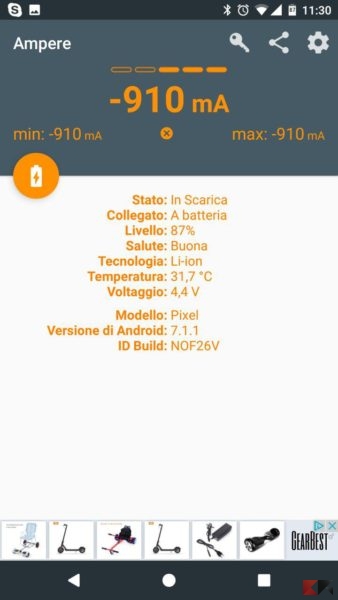
Finché si mantiene aperta l’applicazione, Ampere continua a misurare la corrente di carica o scarica. La lettura corrente viene visualizzata in un font grande nella parte superiore dello schermo, insieme con minimo e massimo dei valori registrati, sul lato destro e sinistro.
Tra le altre informazioni che vengono mostrate, è importante sicuramente la voce salute che indica se la batteria del dispositivo è in buona forma, o se la sua salute è debole e deve essere sostituita. Attenti anche a temperatura,
perché mostra la temperatura della batteria del dispositivo. Questa informazione è di particolare importanza perché una temperatura elevata della batteria può significare problemi in arrivo allo smartphone.
Scoprire problemi al caricabatteria o cavo USB
La prima cosa da fare è aprire Ampere e lasciar fare una misurazione della corrente del dispositivo Android. In altre parole, eseguite Ampere sul vostro smartphone o tablet non collegato ad un caricabatteria. Annotate la lettura che si ottiene. Per esempio, il nostro smartphone di prova – un Google Pixel – ha un tasso di scarico di 910 mAh.
Ora prendete il caricatore di alimentazione e il cavo USB che si desiderate controllare. Guardate su tutti i lati del caricabatteria perché già su di esso dovreste trovare le sue specifiche stampate, come il voltaggio e l’amperaggio.
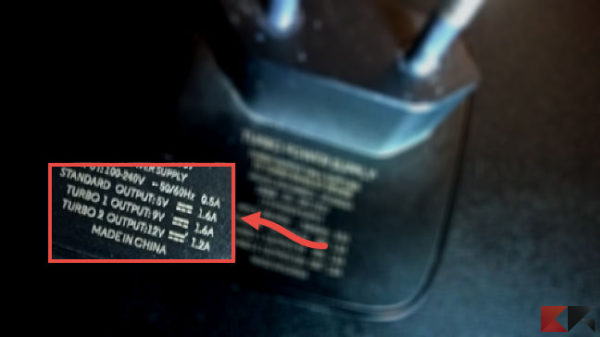
L’informazioni di cui avrete bisogno è la corrente di uscita (output). Una volta che si conosce la corrente di uscita standard del caricatore che si sta controllando, collegatelo a una presa a muro e poi collegatelo al vostro smartphone Android o tablet. Sul dispositivo Android, aprite l’app Ampere e attendete per circa un minuto. Annotate la corrente di carica misurata.
Nel nostro caso è 760 mAh.
Adesso dovete aggiungere i due valori: nel nostro caso bisogna sommare 760 mAh a 910 mAh ed otteniamo 1670 mAh. Il caricabatteria originale del Google Pixel ha una corrente di uscita (output) pari a 2A, ovvero 2000 mAh: il valore che ho raggiunto è quasi quello originale ma al di sotto delle aspettative, dunque il cavo o il caricabatteria non sono molto idonei e potrebbero rovinare la batteria.
A questo punto dovete andare a tentativi e provare a cambiare prima il cavo USB e ripetere la misurazione, poi cambiare il caricabatteria e ripetere la misurazione. In questo modo capirete chi dei due è difettoso.
Se il vostro dispositivo dispone di ricarica rapida (Quick Charge)
Se si dispone di un dispositivo con ricarica rapida, e il caricabatteria che si desidera controllare supporta questa tecnologia, vi consiglio di effettuare il testo delle misurazioni dopo aver superato il livello di carica rapida.
Conclusioni
Anche se molti useranno questa applicazione quando si sospetta che qualcosa è difettoso, la nostra raccomandazione è di controllare tutti i caricabatterie di alimentazione e cavi USB che avete. Alcune “pulizie di primavera” sono sempre una buona idea. E voi cosa ne pensate dell’applicazione Ampere per Android? Quanti cavi USB e caricabatterie rotti vi ha aiutato a identificare?
L’articolo Identificare cavo USB o caricabatteria rotto con Android appare per la prima volta su ChimeraRevo – Il miglior volto della tecnologia.
Se vuoi sostenerci, puoi farlo acquistando qualsiasi cosa dai diversi link di affiliazione che abbiamo nel nostro sito o partendo da qui oppure alcune di queste distribuzioni GNU/Linux che sono disponibili sul nostro negozio online, quelle mancanti possono essere comunque richieste, e su cui trovi anche PC, NAS e il ns ServerOne. Se ti senti generoso, puoi anche donarmi solo 1€ o più se vuoi con PayPal e aiutarmi a continuare a pubblicare più contenuti come questo. Grazie!
Hai dubbi o problemi? Ti aiutiamo noi!
Se vuoi rimanere sempre aggiornato, iscriviti al nostro canale Telegram.Se vuoi ricevere supporto per qualsiasi dubbio o problema, iscriviti alla nostra community Facebook o gruppo Telegram.
Cosa ne pensi? Fateci sapere i vostri pensieri nei commenti qui sotto.
Ti piace quello che leggi? Per favore condividilo con gli altri.



















